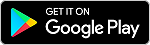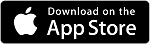Language Select English / 日本語
買い物メモアプリ

アプリの特徴
- タッチでポンとアイテムを選べる!
- 店ごとに登録できる。
- 手書きの三倍速いクイック選択
- 消費税電卓
- メモ機能(テキスト・写真)
- ユーザー登録無しで使える。

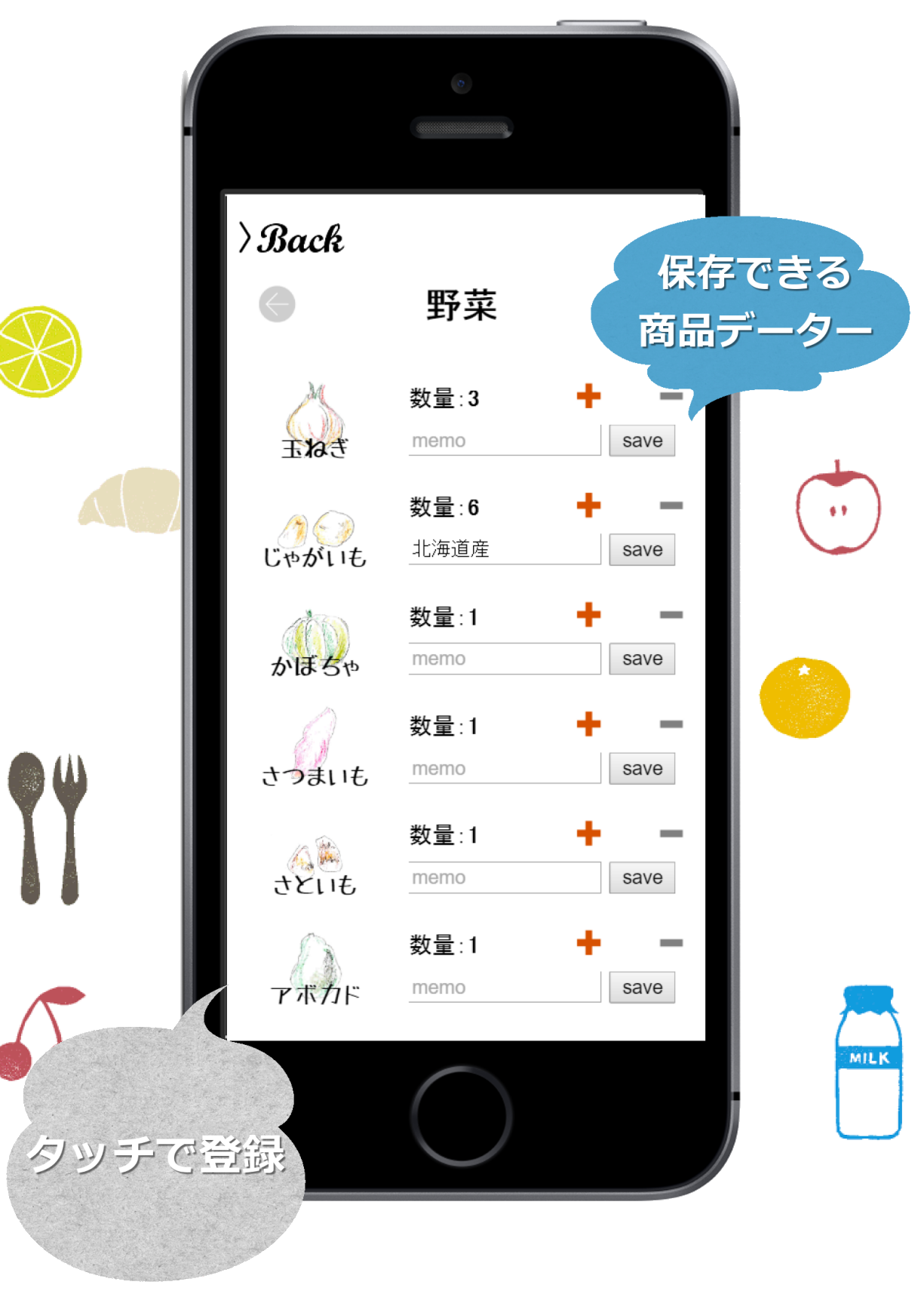
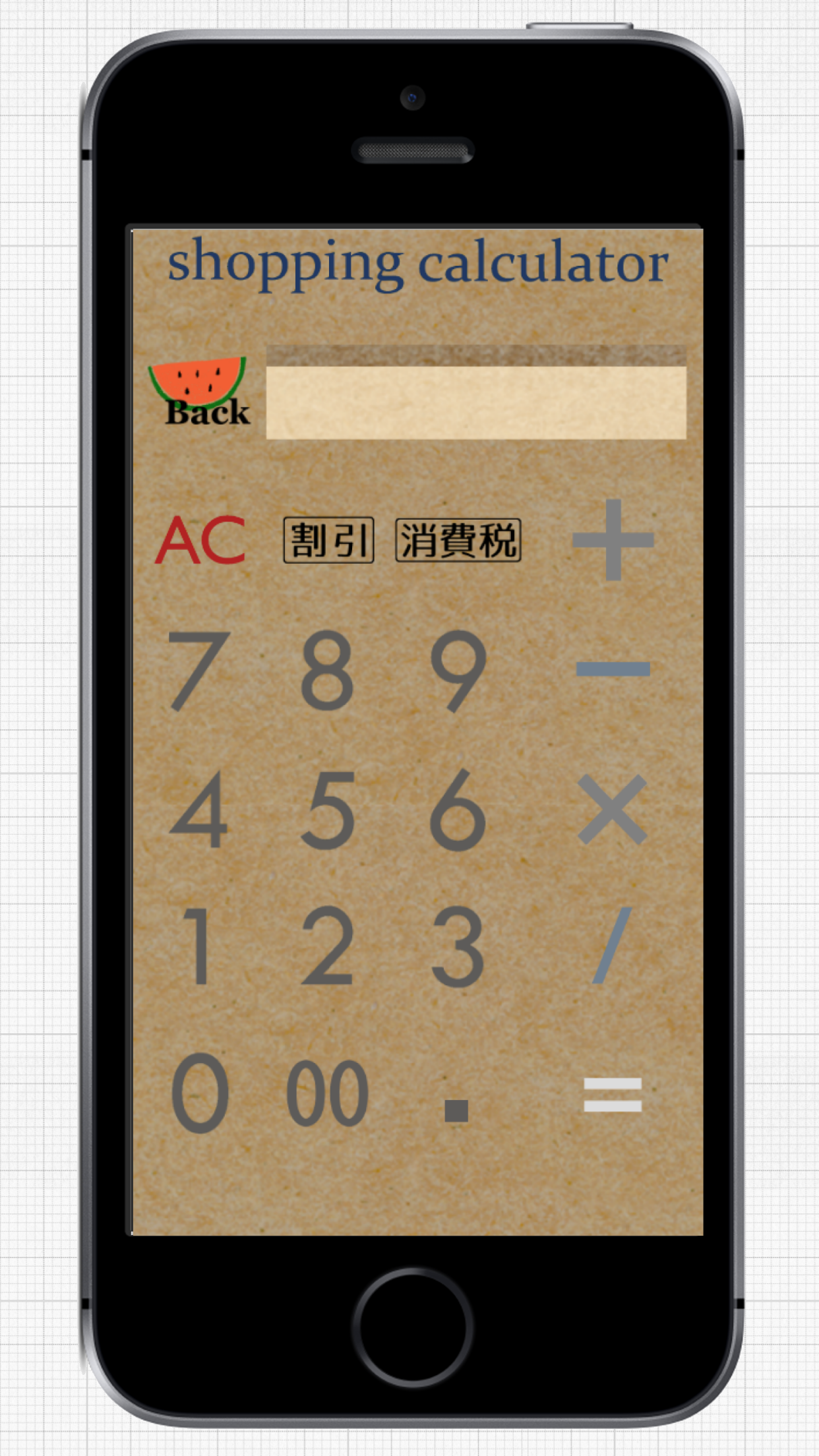

アプリの特徴
- タッチでポンとアイテムを選べる!
- 店ごとに登録できる。
- 手書きの三倍速いクイック選択
- 消費税電卓
- メモ機能(テキスト・写真)
- ユーザー登録無しで使える。

amazon版は、広告が表示されません。
Andoroidユーザーは、amazonの公式アプリがインストールされていれば、amazonアプリストアのアプリもダウンロードできます。

お店の登録方法
赤枠の箇所をタッチすると店名を変更するフォームが表示されます。
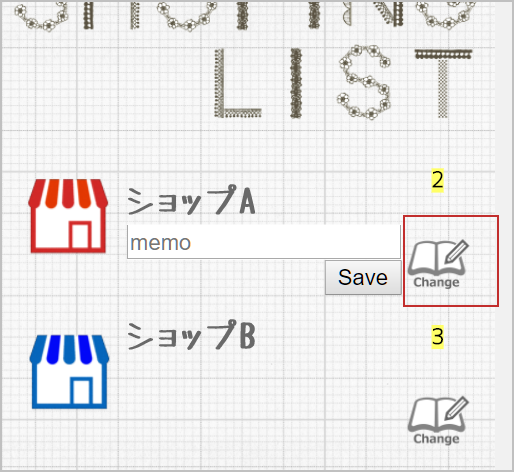
買物リストの作成方法
各お店の買物リスト対して、タッチしたイラストのアイテムが登録されます。
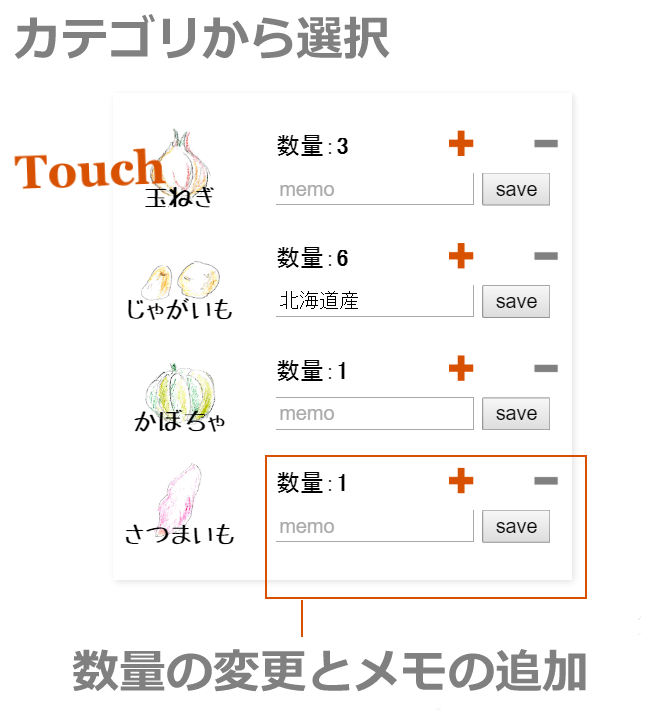
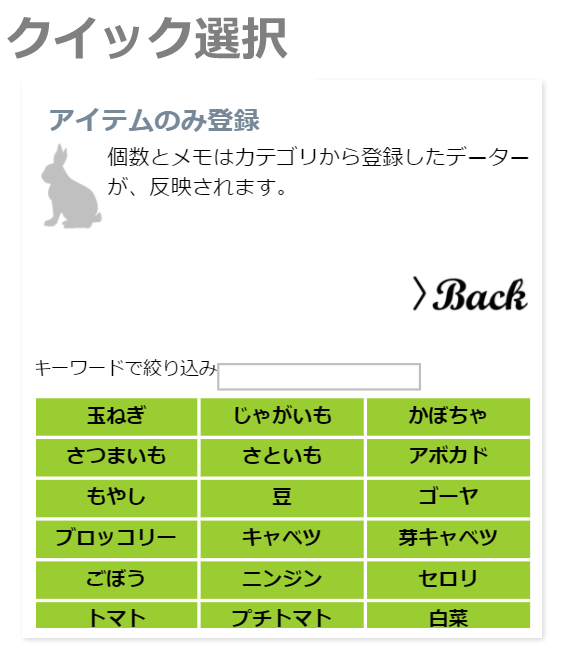
お店ごとの最大登録数は30です。30を超えたものは、上書きされます。
お買いもの中
イラストをタッチすると白黒になり消し込みが出来ます。
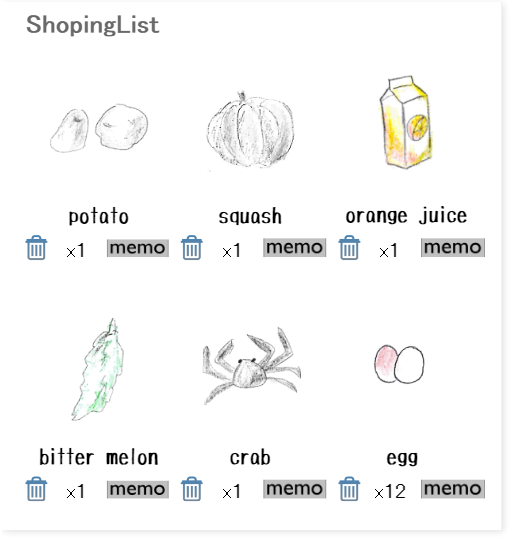
消し方
画面上部に表示されるバーの×や「消す」をタッチ
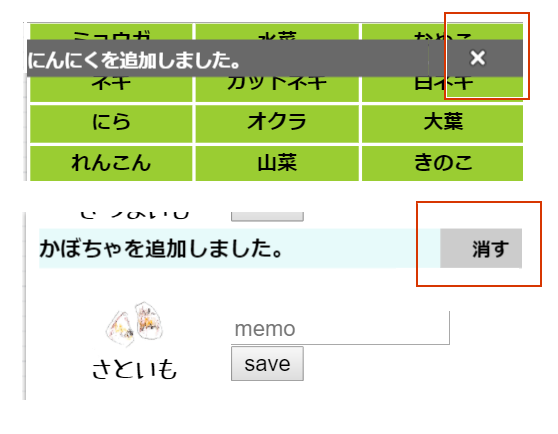
ゴミ箱のアイコンをタッチ
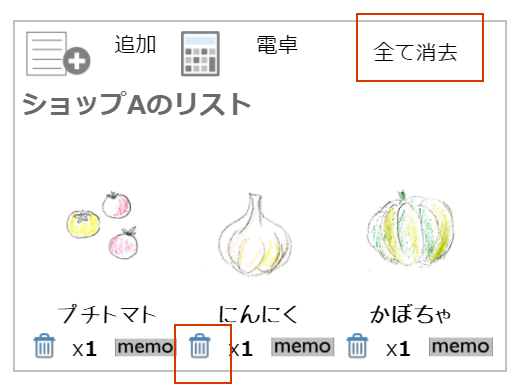
メモの活用方法
アイテム個別メモ
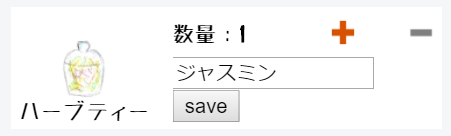
カテゴリ別メニューでアイテムごとに入力したメモはmemoをタッチすると表示され、もう一度、タッチすると、非表示になります。
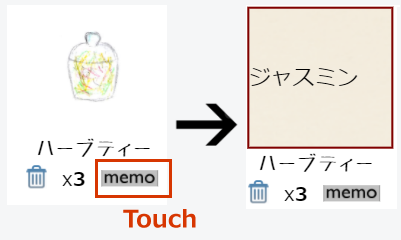
写真メモ
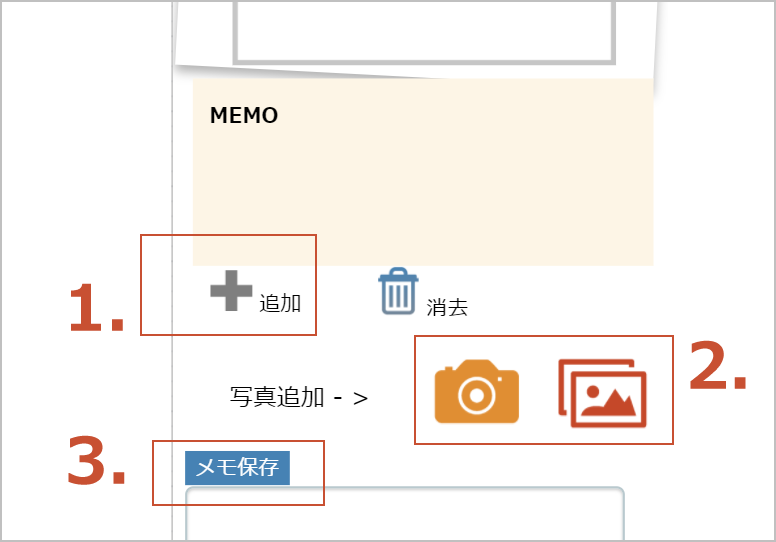
デジカメで撮影した写真や、アルバムに保存された画像を使ってメモが作れます。
アプリの使い方

お店の登録方法
赤枠の箇所をタッチすると店名を変更するフォームが表示されます。
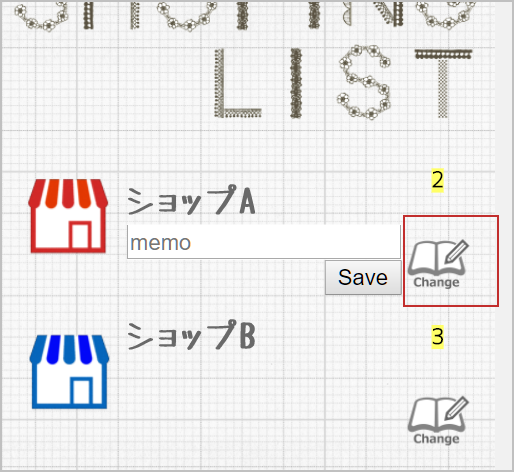
買物リストの作成方法
各お店の買物リスト対して、タッチしたイラストのアイテムが登録されます。
通常選択
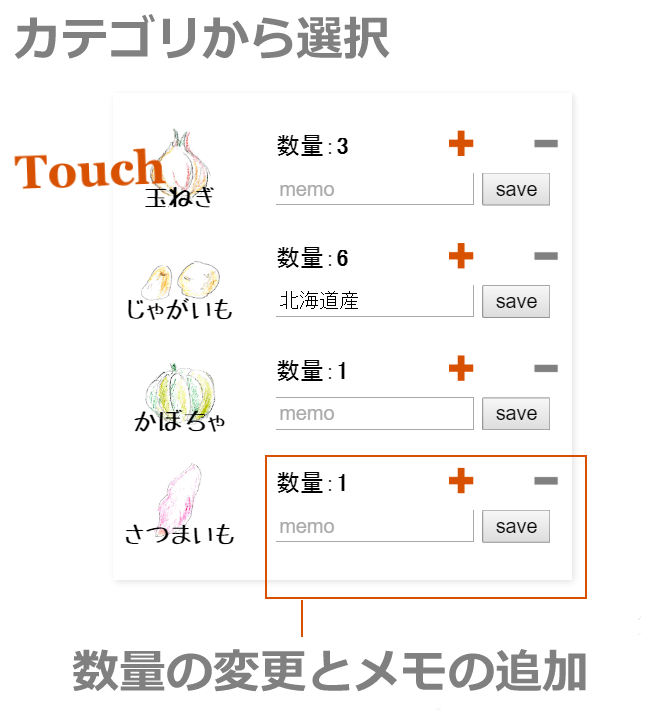
クイック選択
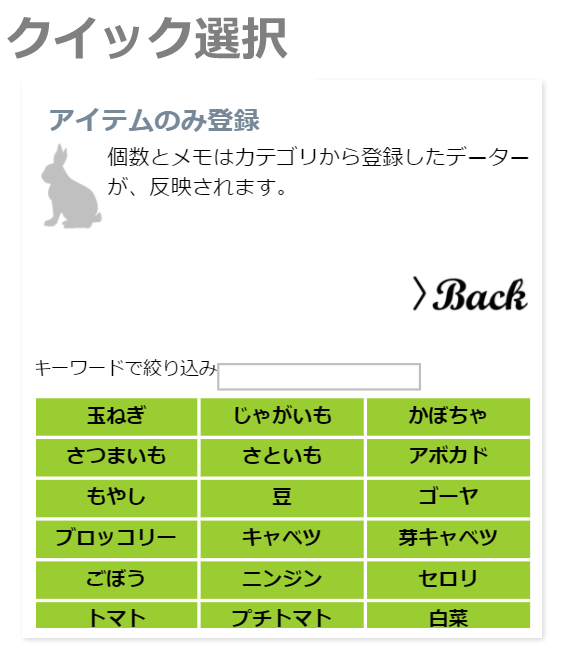
お店ごとの最大登録数は30です。
30を超えたものは、上書きされます。
お買いもの中
イラストをタッチすると白黒になり消し込みが出来ます。
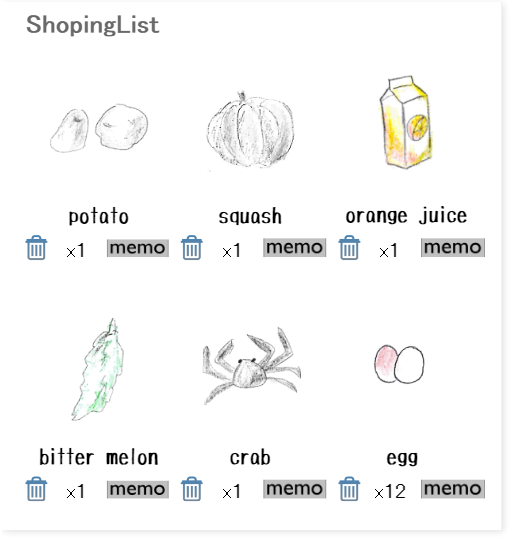
消し方
選択時に消す方法。
画面上部に表示されるバーの×や「消す」をタッチ
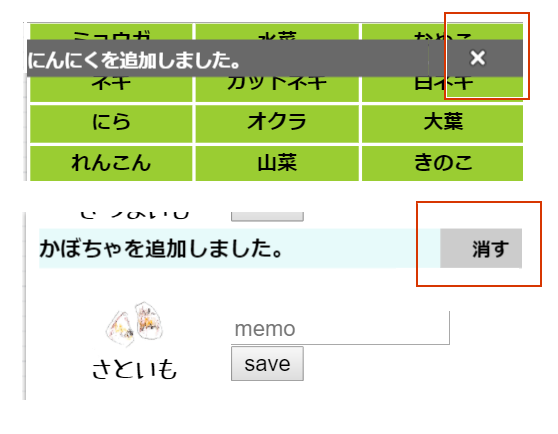
買物リストから消す方法。
ゴミ箱のアイコンをタッチ
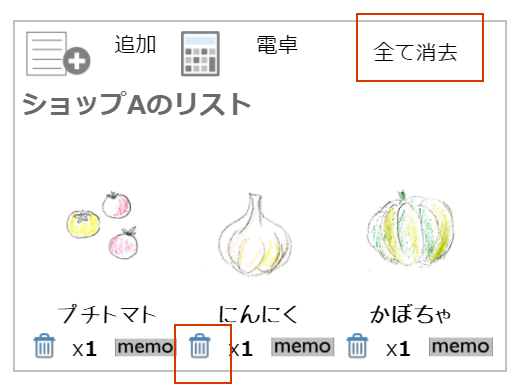
リストを作り直す時は、「全て消去」で削除することをお勧めします。
メモの活用方法
アイテム個別メモ
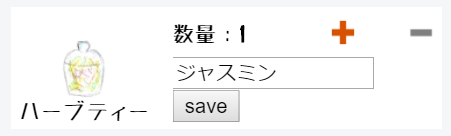
カテゴリ別メニューでアイテムごとに入力したメモはmemoをタッチすると表示され、もう一度、タッチすると、非表示になります。
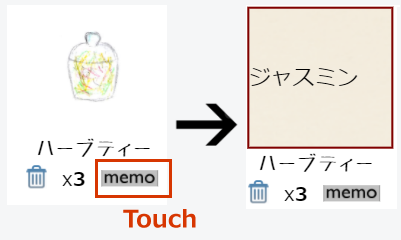
写真メモ
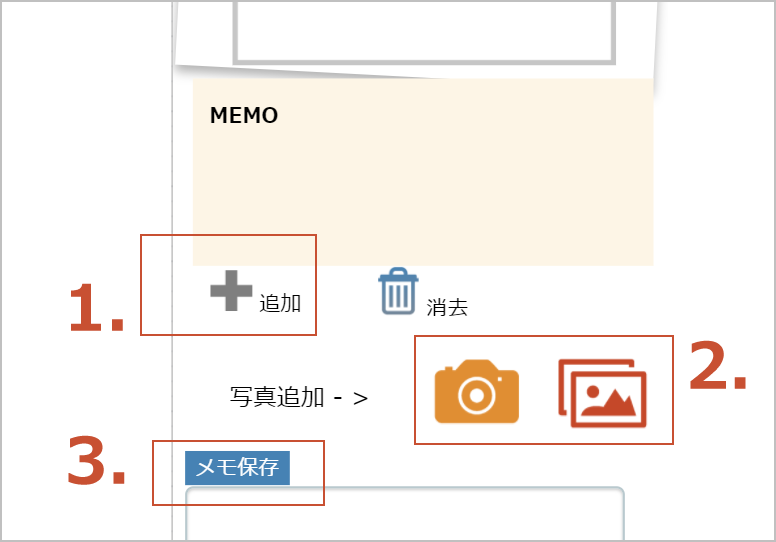
デジカメで撮影した写真や、アルバムに保存された画像を使ってメモが作れます。
アプリの設定でできること

文字設定
文字書体は手書き風フォント(たぬき文字書体)とかっちりフォント(メイリオ文字書体)の2種類。
「設定」のフォントをタッチすることで、変更できます。
一画面あたりのアイテムの表示数は、「設定」から変更できます。
3x10は、スマートフォン向き、5x6は、iPadやタブレットPC向きです。
税金
電卓の消費税ボタンは日本の消費税の8%に固定されています。
起動時のメニューから英語表記を選択した場合は、税率がセットできる電卓が使用できます。
小数点以下は繰り上げられるため、お店の価格と1円単位の誤差が生じることがあります。
データー削除
Deleteボタンをタッチすると全データーが消去されます。
上手く保存できなくなった際も、全消去をお試しください。
ちなみに、症状が頻発する場合は、お使いのスマホやタブレットPCの性能が低いことが根本的な原因です。